Wäre es nicht praktisch, Fotos und Videos vom iPhone direkt auf ein iPad zu übertragen? Bilder und Filme lassen sich immerhin auf dem größeren Display des iPads mit iPhoto und iMovie komfortabler bearbeiten, als auf den kleinen Bildschirm des Smartphones.
Die Mehrzahl der Anwender dürften von dieser Möglichkeit bisher noch nichts gehört haben, denn Apple selbst bewirbt die Funktion nicht sonderlich. Dabei können wir mit Leichtigkeit Fotos und Videos vom iPhone direkt aufs iPad übertragen – ein Umweg über einen Computer (Mac oder PC) ist nicht notwendig.
Fotos und Videos vom iPhone aufs iPad übertragen: Anleitung
Benutzen wir ein aktuelles iPad Air, iPad mini mit Retina Display, ein iPad mini oder ein iPad der vierten Generation, benötigen wir einstweilen den Lightning-auf-USB-Kamera-Adapter. Besitzen wir hingegen ein älteres iPad mit Dock-Anschluss, dann greifen wir zum iPad Camera Connection Kit – auch dieses beinhaltet einen USB-Adapter. Ebenfalls sollten wir das USB-Ladekabel (Lightning für iPhone 5, iPhone 5c und iPhone 5s; Dock-Connector für frühere iPhones) bereithalten – im Lieferumfang des iPhones enthalten.
- Lightning-auf-USB-Kamera-Adapter bei Apple kaufen (29 Euro)
- Lightning-auf-USB-Kamera-Adapter alternativ bei Amazon kaufen (circa 29 Euro)
- iPad Camera Connection Kit bei Apple kaufen (29 Euro)
- iPad Camera Connection Kit alternativ bei Amazon kaufen (circa 20 Euro)
Nun verbinden wir die einzelnen Kabel: Der USB-Adapter mit dem iPad, das Ladekabel mit dem iPhone. Dieses dann wiederum mit dem USB-Adapter – fertig. Sobald wir dies getan haben, erkennt das iPad das iPhone als Kamera und wir können die Bilder und Videos wie bisher importieren. Meint: Häkchen setzen bei den Fotos und Filmen die wir importieren möchten, im Anschluss starten wir den Kopiervorgang.
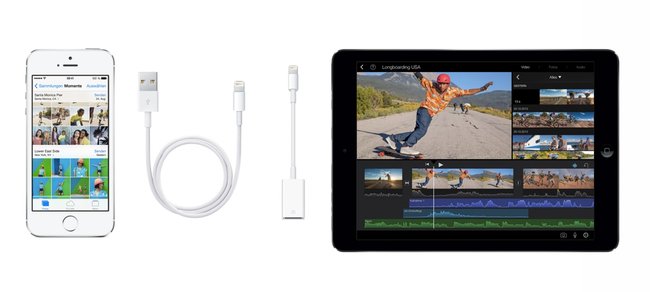
Die Bilder und Videos befinden sich fortan in der „Camera Roll“ des iPads. Alle Apps, die darauf Zugriff haben – zum Beispiel iPhoto und iMovie – können diese für die Weiterverarbeitung verwenden. Besonders praktisch ist dies auf Reisen. Der Mac kann zuhause bleiben, allein es genügt das iPad zur komfortablen Bearbeitung.
Funktioniert auch mit iPod touch und vom iPad zu iPad
Apropos: Dieser Trick funktioniert nicht nur mit dem iPhone. Gleichfalls können wir auf diese Weise Fotos und Videos vom iPod touch, einem anderen iPad und dem iPod nano (5. Generation) übertragen.
Anmerkung: Natürlich können wir alternativ einen kabellosen Transfer durch Webdienste wie beispielsweise iCloud oder eine App zur Übertragung von Bildern und Videos nutzen. Allerdings steht uns auf Reisen nicht immer eine Internetverbindung zur Verfügung bzw. sind die Datenmengen vor allem bei Videos oftmals schneller allein per Kabel kopiert.
Zum Thema:
- iPhone 5s: Zeitlupenvideos (Slo-Mo) auf dem Mac mit iMovie nutzen
- Fotos von iPhone und iPad auf den Mac übertragen
- Fotos vom iPhone und iPad auf den PC übertragen
- iMovie für iPad / iPhone: Videos importieren von Digitalkamera, Mac, PC und Co

